شما می توانید قفل آیفون خود را با استفاده از فیس ایدی در حالت افقی باز کنید. این ویژگی که با iOS 16 معرفی شده است، باز کردن قفل آیفون خود را بدون نیاز به اینکه همیشه آن را صاف نگه دارید، آسان تر می کند. ما در این مقاله از سلام دنیا؛ در مورد حل مشکل کار نکردن فیس آیدی در ایفون و عدم تشخیص چهره در حالت افقی صحبت کردیم,با ما همراه باشید.
حل مشکل کار نکردن تشخیص چهره و فیس آیدی آیفون Face ID در حالت افقی
این ویژگی باز کردن قفل آیفون شما را حتی در حالی که روی تخت خود استراحت می کنید،اسان می کند. اما در صورتی که به دلیل عملکرد نامناسب این ویژگی با مشکلاتی مواجه شده اید، ما بهترین راه ها را برای رفع مشکل کارنکردن فیس ایدی آیفون در حالت افقی برای شما آورده ایم.
حتما بخوانید: رفع مشکل ریستارت شدن خودکار آیفون
1. برای حل مشکل کار نکردن تشخیص چهره و فیس آیدی آیفون: لنز دوربین جلوی خود را تمیز کنید
این اولین قدم اساسی برای رفع این مشکل است. آیفون شما از سیستم دوربین TrueDepth واقع در بالای آیفون برای اسکن چهره شما برای جمعآوری اطلاعات Face ID استفاده میکند. اگر نمیتوانید از فیس ایدی در آیفون خود استفاده کنید، مخصوصاً در حالت افقی، پیشنهاد میکنیم ناحیه لنز دوربین جلوی خود را تمیز کنید تا از هرگونه آلودگی خلاص شوید.

فقط از یک پارچه میکروفیبر برای تمیز کردن قسمت دوربین TrueDepth در جلو استفاده کنید و سعی کنید قفل آیفون خود را در حالت Landscape باز کنید تا ببینید آیا مشکل حل شده است یا خیر.
2. حل مشکل کار نکردن تشخیص چهره و فیس آیدی آیفون: دوباره فیس ایدی درست کنید
راه حل دوم این است که یک بار دیگر فیس ایدی خود را در آیفون خود ثبت کنید. اگر فیس ایدی را برای برنامههایی مانند Notes و App Store فعال کرده باشید، وقتی دوباره اجزای چهره خود را ثبت کنید، دوباره فعال میشود. در اینجا نحوه انجام آن آمده است.
مرحله 1: برنامه setting را در آیفون خود باز کنید.

مرحله 2:به پایین اسکرول کنید و روی Face ID و Passcode ضربه بزنید.
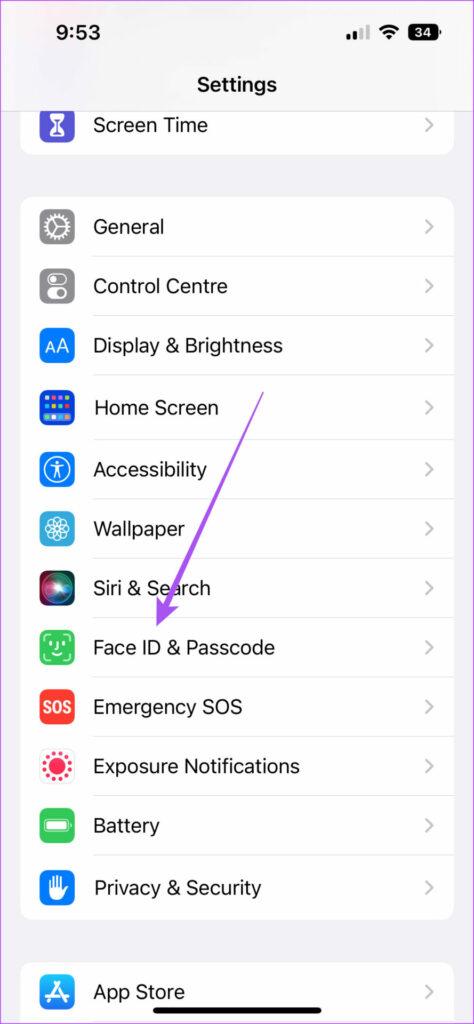
مرحله 3: برای دسترسی به منو، رمز عبور آیفون خود را وارد کنید.
مرحله 4: به پایین بروید و روی Reset Face ID ضربه بزنید.
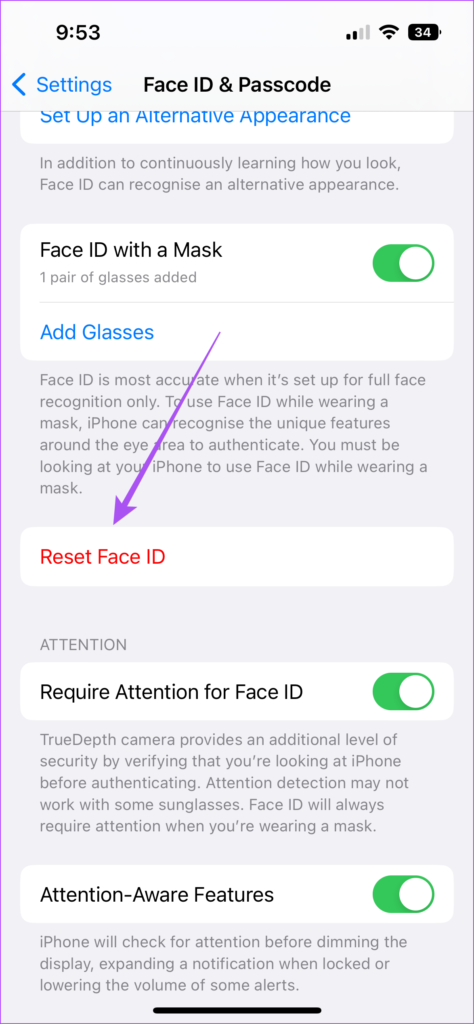
مرحله 5: پس از تنظیم مجدد Face ID، روی Set Up Face ID ضربه بزنید.
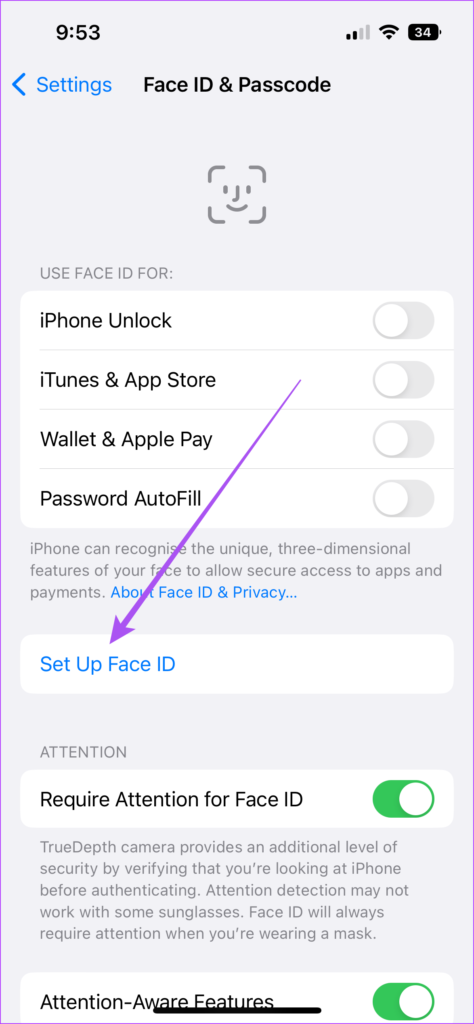
مرحله 6: مراحل ثبت Face ID خود را به پایان برسانید. همچنین می توانید آن را با ماسک صورت تنظیم کنید.
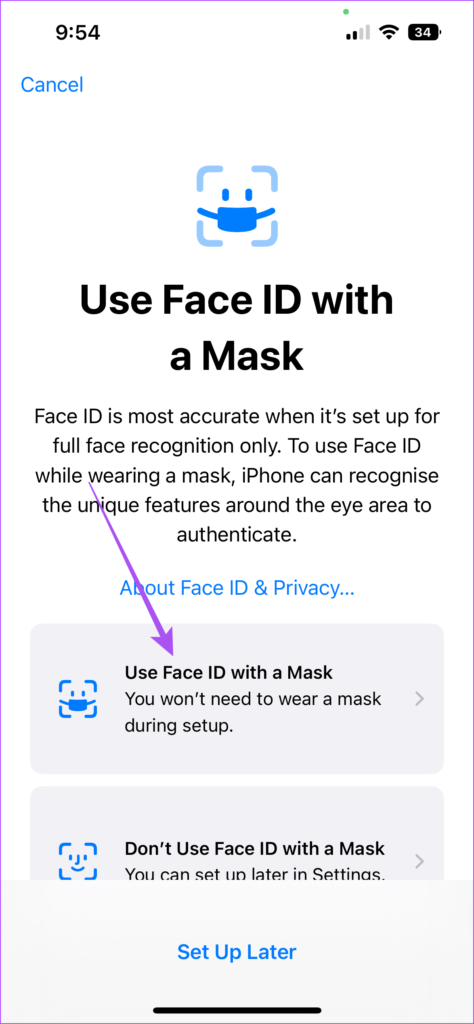
مرحله 7: پس از آن، برنامه تنظیمات را ببندید و بررسی کنید که آیا مشکل حل شده است.
3. حل مشکل کار نکردن تشخیص چهره و فیس آیدی آیفون: آیفون خود را ریستارت کنید
سومین مرحله اساسی، به سادگی راه اندازی مجدد آیفون است. درست مانند حذف برنامهها از اجرا در پسزمینه، شروع تازهای به یک برنامه میدهد، باید هر چند وقت یکبار آیفون خود را ریستارت کنید. ممکن است بسیاری از مشکلات مربوط به نرم افزار، از جمله عدم کارکرد فیس ایدی در حالت افقی را حل کند. ارزش تلاش کردن را دارد.
حتما بخوانید: آموزش ریست کردن آیفون
مرحله 1:برنامه تنظیمات را در آیفون خود باز کنید.
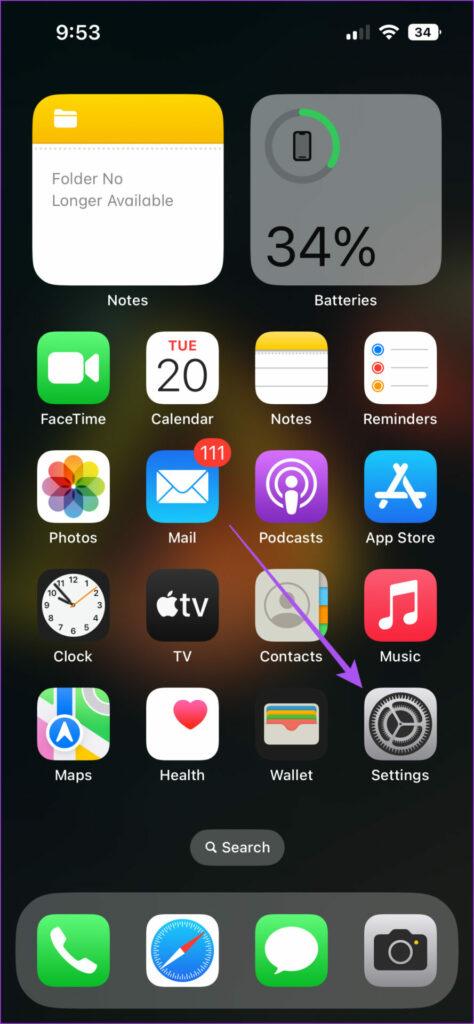
مرحله 2:به پایین اسکرول کنید و روی General ضربه بزنید.
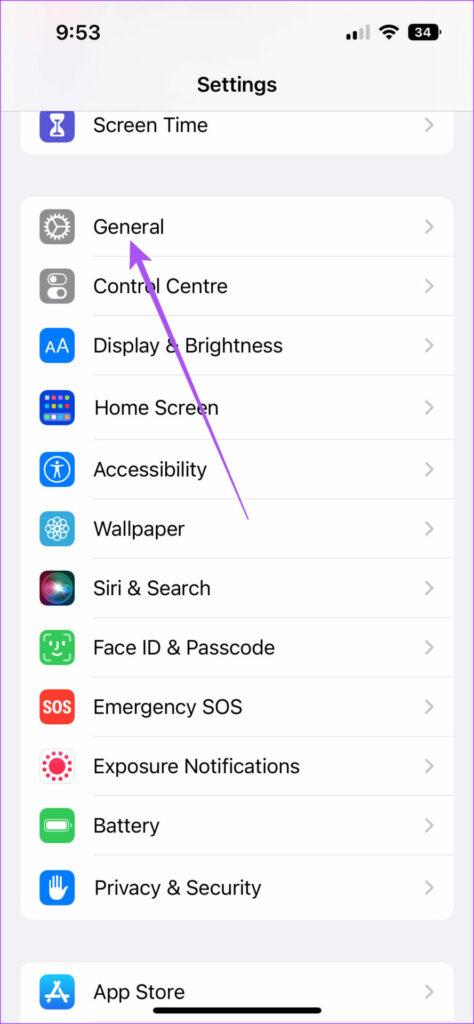
مرحله 3:به پایین بروید و روی Shut Down ضربه بزنید.
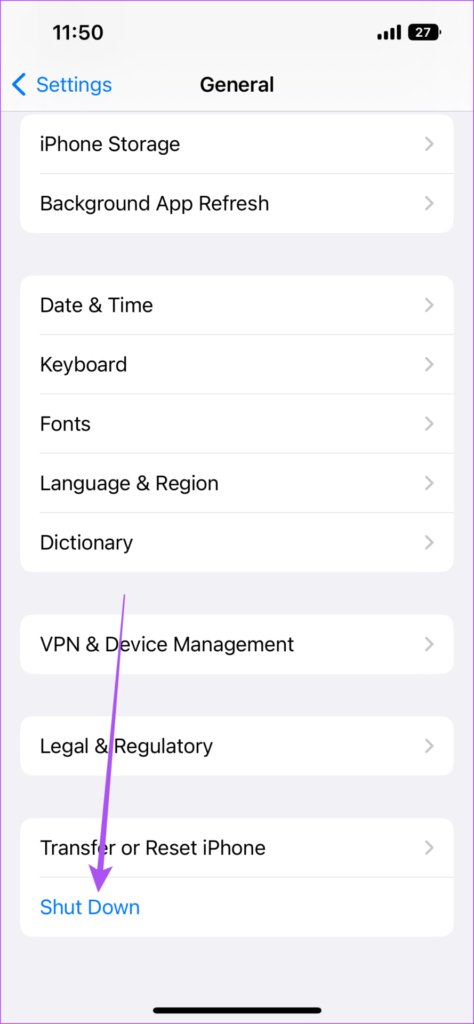
مرحله 4: نوار لغزنده بالایی را به سمت راست بکشید تا آیفون خود خاموش شود.
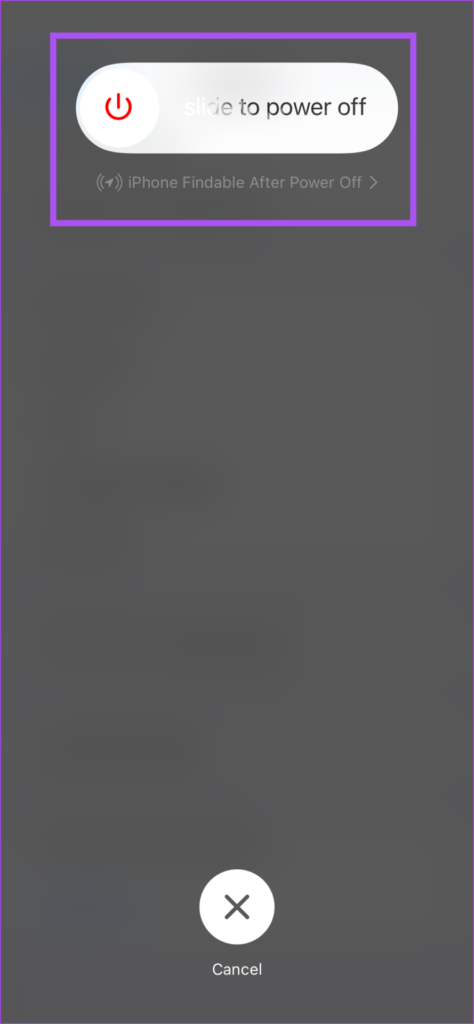
مرحله 5: چند ثانیه صبر کنید و دکمه پاور را به مدت طولانی فشار دهید تا آیفون شما روشن شود.
4. حل مشکل کار نکردن تشخیص چهره و فیس آیدی آیفون: یک ظاهر جایگزین تنظیم کنید
توصیه می کنیم یک ظاهر جایگزین برای فیس ایدی تنظیم کنید. این ویژگی به شما این امکان را میدهد تا هنگام استفاده از عینک یا روسری،اجزای صورت خود را ثبت کنید و به همین دلیل چهره شما کمی متفاوت به نظر میرسد. تنظیم یک ظاهر جایگزین به آیفون شما کمک می کند تا شما را در حالت افقی بهتر تشخیص دهد. در اینجا نحوه انجام آن آمده است.
مرحله 1: برنامه تنظیمات را در آیفون خود باز کنید.
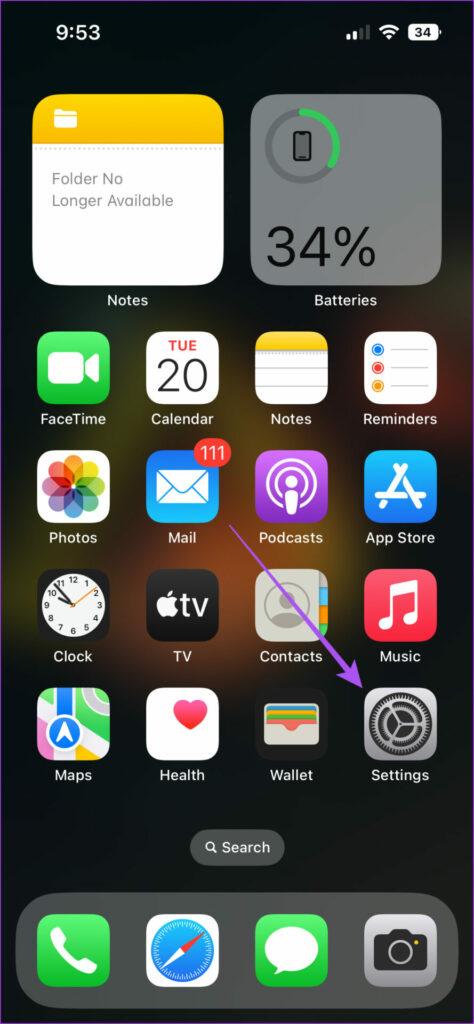
مرحله 2: به پایین اسکرول کنید و روی Face ID و Passcode ضربه بزنید.
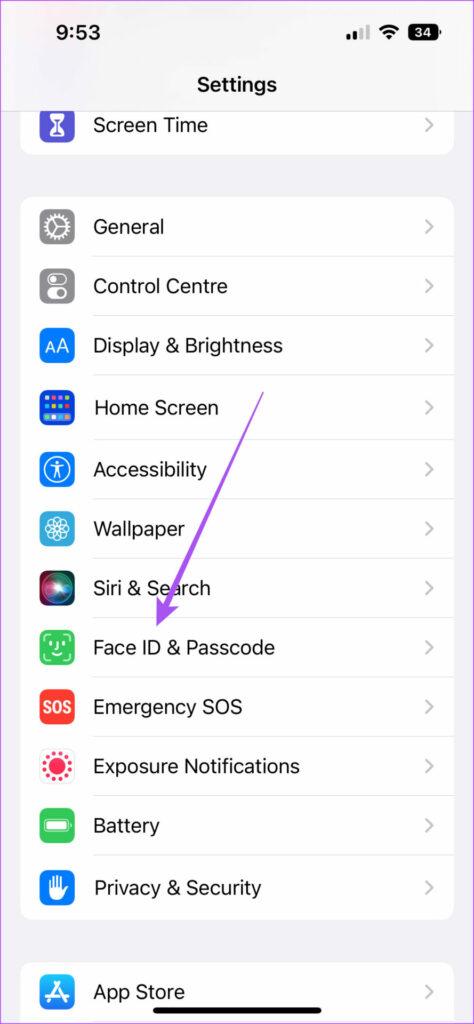
مرحله 3: برای دسترسی به منو، رمز عبور آیفون خود را وارد کنید.
مرحله 4: به پایین اسکرول کنید و روی Set Up An Alternative Appearance ضربه بزنید.
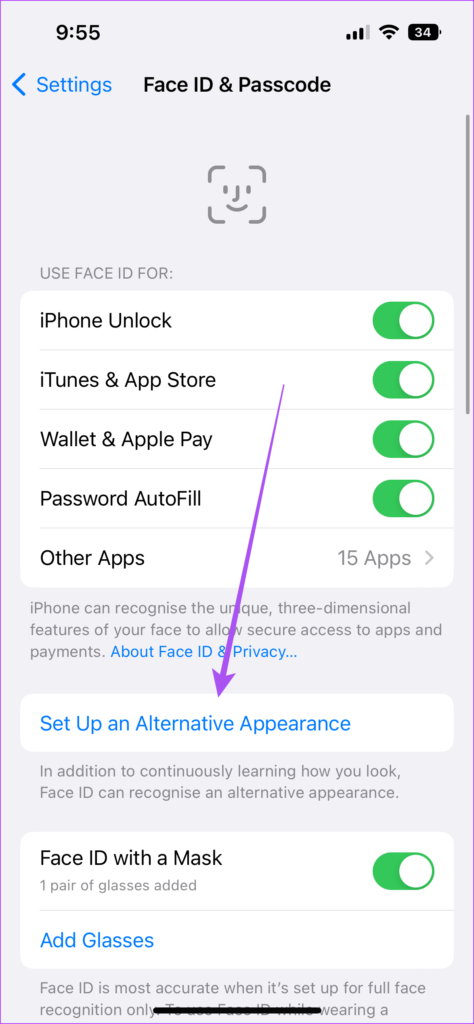
مرحله 5: برای فعال کردن Face ID، فرآیند ثبت اطلاعات چهره خود را دنبال کنید.
برنامه تنظیمات را ببندید و بررسی کنید که آیا مشکل حل شده است.
حتما بخوانید: نحوه استفاده از ویژگی صدای فضایی شخصی شده در iOS 16
5. حل مشکل کار نکردن تشخیص چهره و فیس آیدی آیفون: REQUIRE ATTENTION FOR FACE ID را خاموش کنید
هر زمان که بخواهید قفل آیفون خود را باز کنید، سیستم دوربین TrueDepth این عمل را تشخیص میدهد و تأیید میکند که در حین احراز هویت Face ID به آیفون خود نگاه میکنید. برای رفع این مشکل، میتوانید ویژگی Require Attention for Face ID را خاموش کنید. اما به یاد داشته باشید که غیرفعال نگه داشتن دائمی این ویژگی به هر کسی اجازه میدهد قفل آیفون شما را با چشمان بسته باز کند.
مرحله 1: برنامه تنظیمات را در آیفون خود باز کنید.
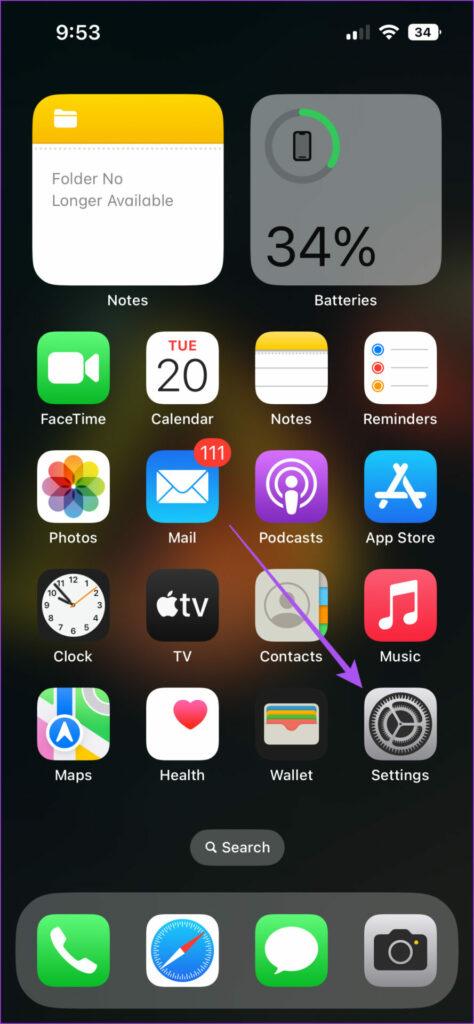
مرحله 2: به پایین اسکرول کنید و روی Face ID و Passcode ضربه بزنید.
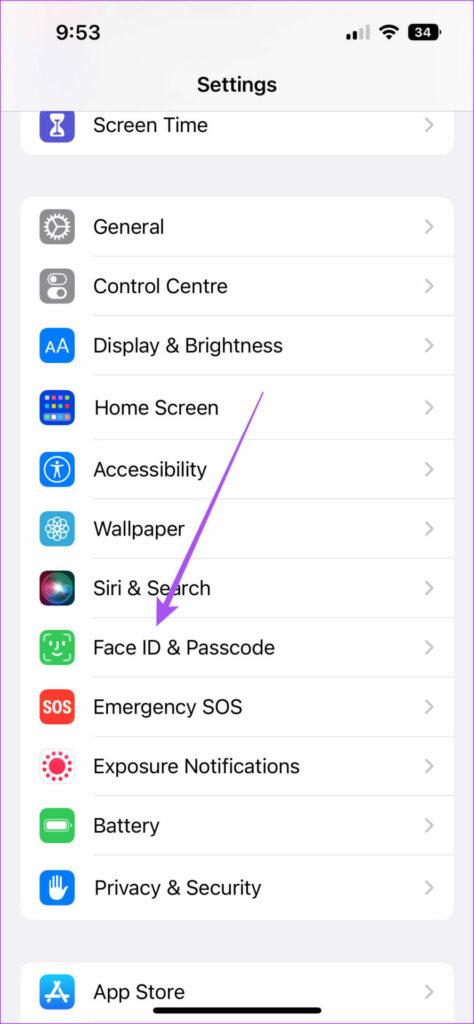
مرحله 3: برای دسترسی به منو، رمز عبور آیفون خود را وارد کنید.
مرحله 4: به پایین اسکرول کنید و برای غیرفعال کردن آن، روی کلید کنار Require Attention for Face ID ضربه بزنید.
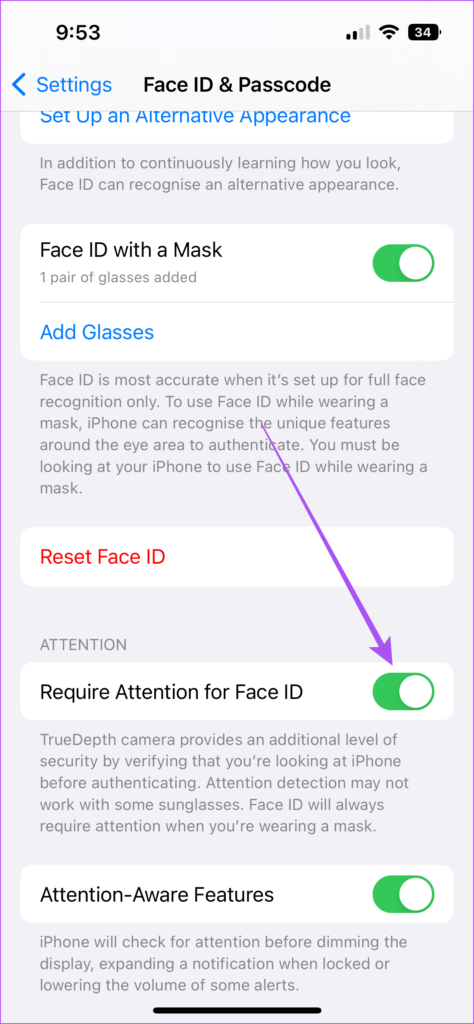
مرحله 5: برنامه تنظیمات را ببندید و بررسی کنید که آیا مشکل حل شده است.
6. حل مشکل کار نکردن تشخیص چهره و فیس آیدی آیفون: آپدیت IOS را بررسی کنید
اگر هیچ یک از راهحلها برای شما کارساز نبود، پیشنهاد میکنیم بهروزرسانی iOS را در آیفون خود بررسی کنید تا هر گونه باگ یا اشکالی که ممکن است باعث ایجاد این مشکل شود را حذف کنید.
حتما بخوانید: چگونه آیفون را آپدیت کنیم
مرحله 1: برنامه تنظیمات را باز کنید.
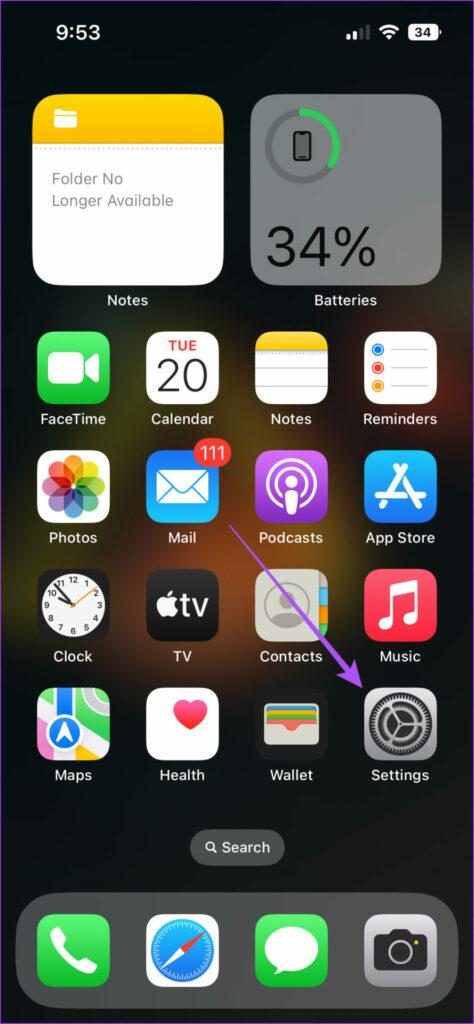
مرحله 2: به پایین اسکرول کنید و روی General ضربه بزنید.
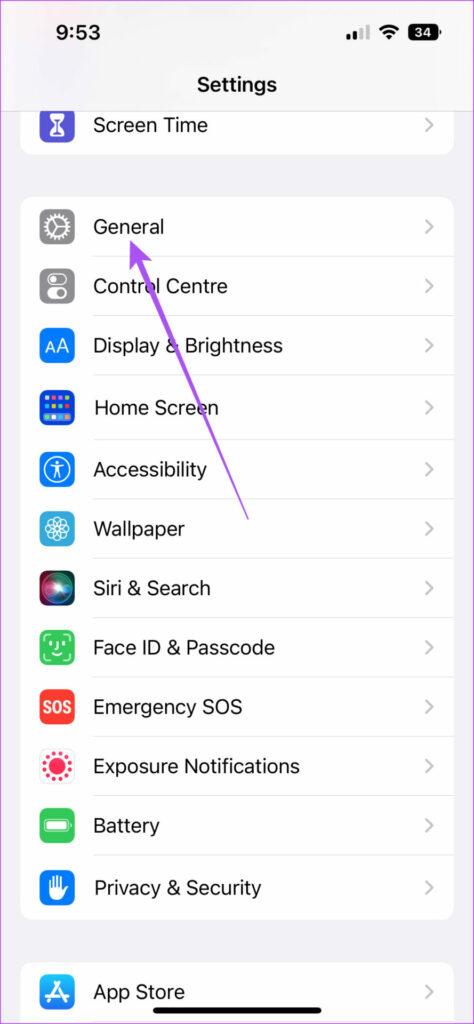
مرحله 3: روی Software Update ضربه بزنید.
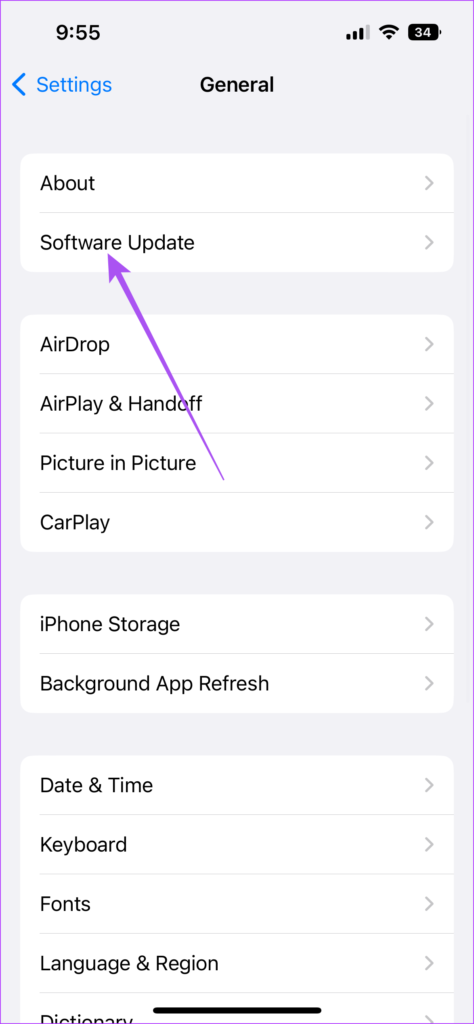
مرحله 4: اگر به روز رسانی در دسترس است، آن را دانلود و نصب کنید.
پس از اتمام نصب، بررسی کنید که آیا مشکل وجود دارد یا خیر.
سخن آخر
فیس ایدی برای حالت افقی باز کردن قفل آیفون را در حین استفاده راحت تر می کند. اگر در رابطه با فیس ایدی شک دارید، می توانید پست ما را بررسی کنید و به این سوال پاسخ دهید که آیا Face ID برای رمزهای عبور آیفون را غیرفعال کنید.
مقالات مرتبط:
دانلود 7 تا از بهترین برنامه ریکاوری برای بازیابی اطلاعات آیفون
آموزش حل مشکل Call Failed و عدم برقراری تماس آیفون با 8 روش

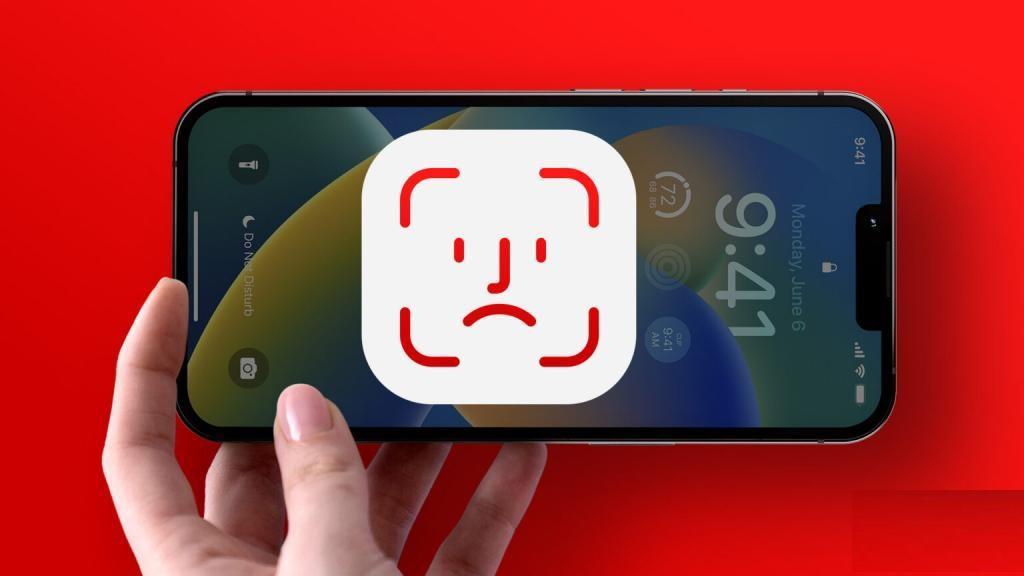
دیدگاه ها